VS Code Server 离线安装(解决超时,XHR Failed等问题)
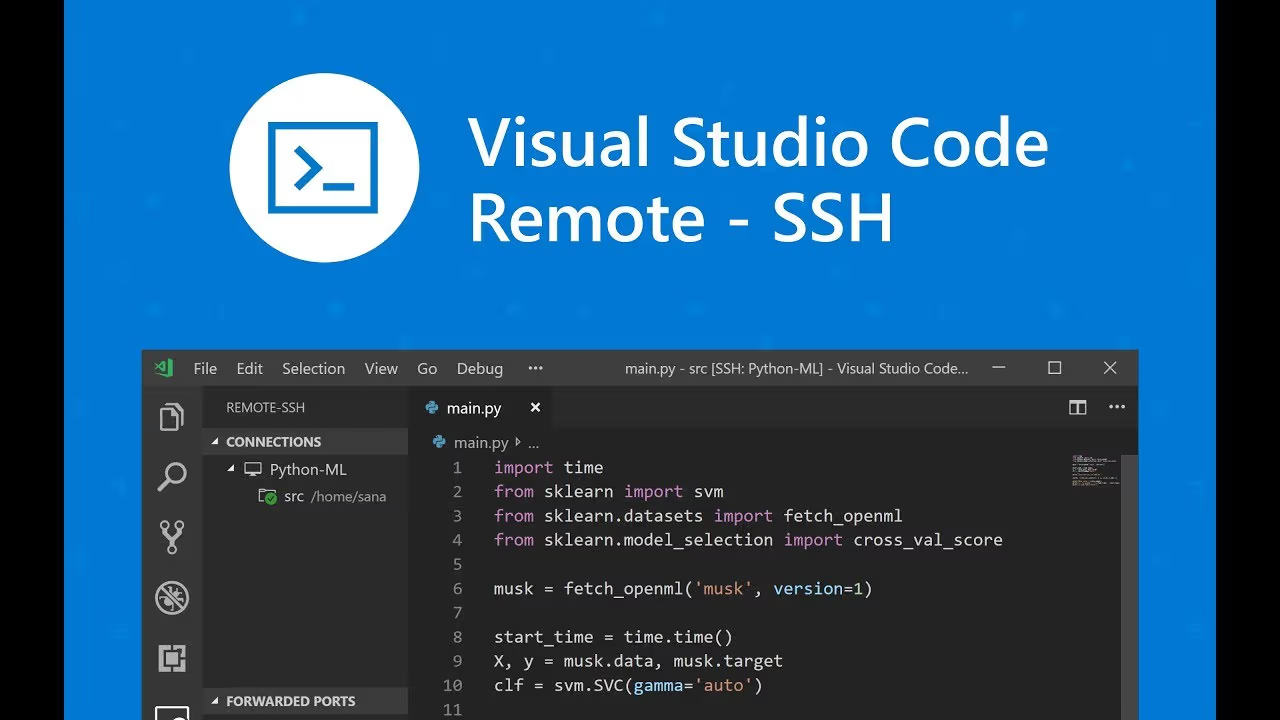
在设置远程开发环境时,我们首先需要获取并安装 VS Code Server 程序。由于不同的服务器版本和环境,不一定会事先预装 VS Code Server,那么我们需要手动进行下载安装。有时候安裝等半天,有时候还报错,为了防止这样的情况,我还是记录一下解决方法,免得每次都需要找好多资料,但是找不到一个很有效的。
如果服务器是连接外网的,就根本不用有这个烦恼,因为下载很快,有时候主要是因为离线安装
这里我就介绍一种方法,我觉得最有效的方法,其他可能太麻烦而且不一定有效
具体操作如下:
首先,我们需要到 VS Code 的下载页面获取最新的版本号,记为 Commit ID。
获取Commit ID
除此之外,也可以直接在vscode左上角的帮助查看版本,如:
查看对应的版本
访问此地址 https://update.code.visualstudio.com/commit:${commit_id}/server-linux-x64/stable,其中需要用实际的 Commit ID 替换 ${commit_id} 变量字段。
比如我这里就是 https://vscode.download.prss.microsoft.com/dbazure/download/stable/af28b32d7e553898b2a91af498b1fb666fdebe0c/vscode-server-linux-x64.tar.gz
这个地址将会返回对应的 VS Code Server 程序压缩包 vscode-server-linux-x64.tar.gz。我们可以通过 wget 或其他方式下载该文件,比如这里就是
wget https://update.code.visualstudio.com/commit:af28b32d7e553898b2a91af498b1fb666fdebe0c/server-linux-x64/stable
下载完成后,需要解压并安装该程序。由于规范性考虑,我们通常将 VS Code 目录放在 ~/.vscode-server 下:
mkdir -p ~/.vscode-server/bin # 创建目录
rm -rf ~/.vscode-server/bin/* #清空原有文件
tar -zxf vscode-server-linux-x64.tar.gz # 解压程序包
mv vscode-server-linux-x64 ~/.vscode-server/bin/${commit_id} # 移动并重命名程序
最后一步就是把 vscode-server-linux-x64.tar.gz 解压,其中的内容全部放到af28b32d7e553898b2a91af498b1fb666fdebe0c文件夹下,并保持af28b32d7e553898b2a91af498b1fb666fdebe0c文件夹下只有vscode-server-linux-x64.tar.gz解压出来的文件。

完成上述步骤后,VS Code Server 就成功下载和安装了。
另外,为了在多个服务器之间同步设置和扩展,我们也可以将一个服务器的 ~/.vscode-server/extensions 目录直接复制过去,以实现快速配置,因为只要是同一个VScode,版本是一模一样的
参考链接:离线在远程linux服务器配置vscode-python环境以及在容器中配置_没网的服务器vscode调试容器-





















 6937
6937











 被折叠的 条评论
为什么被折叠?
被折叠的 条评论
为什么被折叠?










